
Microsoft убила столь любимый Windows Media Center много лет назад, что уже плохо для энтузиастов домашнего кинотеатра. Но становится еще хуже: у вас также есть бесполезный пульт MCE, который где-то пылится ... или у вас?
Достаньте пульт MCE из ящика, потому что он все еще полезен. Если вы уже нашли альтернатива Windows Media Center , бесплатное программное обеспечение Advanced MCE Remote Mapper Tool позволяет переназначать кнопки на пульте дистанционного управления клавишам или сочетаниям клавиш. Это означает, что вы можете использовать пульт для управления любым программным обеспечением медиацентра или даже для просмотра меню «Пуск» и запуска приложений.
Вы сможете управлять своим медиацентром ПК с дивана, как и задумывали боги телевидения, в кратчайшие сроки.
Эта программа работает с пультами RC6, поэтому, если вы видите это где-то на своем пульте дистанционного управления, все готово. В противном случае подключите приемник к компьютеру, перейдите в «Диспетчер устройств», затем просмотрите раздел «Контроллеры универсальной последовательной шины», в котором перечислены все подключенные USB-устройства.
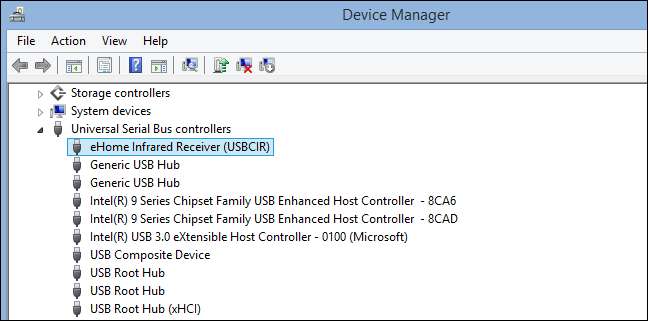
Если ваш инфракрасный приемник отображается как «Инфракрасный приемник eHome», как показано выше, ваш пульт будет работать. Перенесите карту прочь! Если ваш пульт не поддерживается, вы можете быть разочарованы, но вам не повезло: вы могли используйте Flirc для управления любым медиацентром с любого пульта ДУ . Вам понадобится ключ за 20 долларов, но его очень легко настроить.
Как переназначить кнопки пульта дистанционного управления MCE
Вы можете скачать Advanced MCE Remote Mapper Tool на форуме Kodi (хотя приложение работает не только с Kodi). Эта портативная программа для Windows позволяет любому переназначить все кнопки на пульте RC6 на клавиши на клавиатуре или нажатия клавиш. Просто скачайте EXE-файл и запустите его - вы можете хранить исполняемый файл где угодно, включая «C: \ Remote Mapper», если хотите.
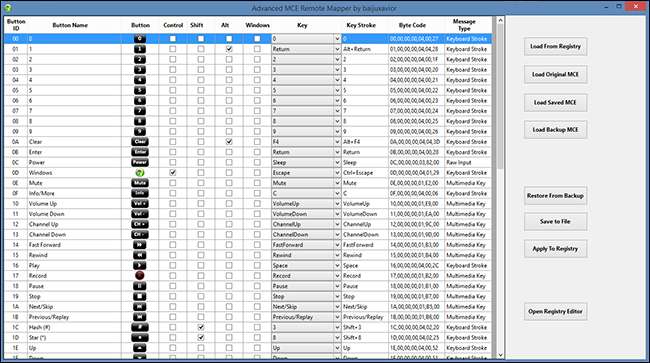
Выпадающий список «Ключ» работает с цифрами, буквами и другими клавишами; флажки позволяют добавлять такие модификаторы, как Control, Shift, Alt и клавиша Windows. Столбец «Нажатие клавиши» покажет вам полную комбинацию клавиш, которые вы выбрали. Вы также можете назначить кнопки, которые будут действовать как общесистемные «мультимедийные клавиши», предлагаемые на некоторых клавиатурах, что теоретически должно позволить вам управлять практически любым медиаплеером (хотя ваш опыт может отличаться).
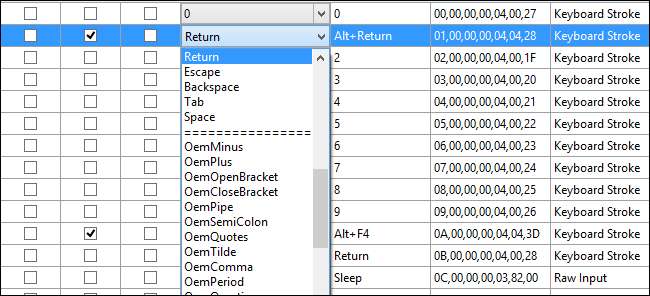
Итак, чтобы переназначить ключи, просто начните устанавливать флажки и выбирать ключи из раскрывающегося списка для каждой удаленной кнопки!
Какие ключи вы должны сопоставить
Advanced MCE Remote Mapper Tool дает вам большую свободу, которая может быть подавляющей. Есть шанс, что вы точно знаете, какие сочетания клавиш вы хотите сопоставить с какими кнопками, но если нет, то вот несколько, которые, как мы думаем, будут полезны каждому.
- Кнопка «Windows» на пульте дистанционного управления для клавиш «Control» и «Esc», которая является альтернативным сочетанием клавиш «Windows» на клавиатуре. При этом вы запускаете стартовое меню с дивана. Обратите внимание, что просто проверить ключ Windows не получится :.
- Кнопки направления от клавиш к клавишам со стрелками, чтобы вы могли исследовать меню «Пуск», а также мультимедиа в выбранном вами приложении медиацентра.
- От кнопки «ОК» на пульте дистанционного управления до клавиши «Ввод», чтобы вы могли открывать вещи в меню «Пуск» или в выбранном вами приложении медиацентра.
- Кнопка «Воспроизвести» рядом с пробелом, так что вы можете приостановить или воспроизвести мультимедиа практически в любой программе.
- Кнопка «Назад» на пульте дистанционного управления до клавиши «Backspace», чтобы вы могли вернуться на страницу назад в веб-браузерах или на более высокий уровень в приложениях медиацентра, таких как Kodi или Plex.
Конечно, это только начало: вы можете назначать всевозможные конкретные вещи. Какие сочетания клавиш вам понадобятся, зависит от того, какую программу медиацентра вы используете на своем компьютере, потому что они часто используют разные сочетания клавиш. Вот несколько ресурсов для ознакомления с различными программами:
- Полный список сочетаний клавиш Kodi
- Неполный список сочетаний клавиш Plex
- Полный список сочетаний клавиш MediaPortal
Каким бы ни было приложение для медиацентра, вы можете использовать множество сочетаний клавиш для управления им, а это значит, что, имея достаточно времени, вы можете настроить совместимый пульт MCE для управления любой программой.
Когда все будет готово: внесите изменения в реестр, перезагрузите компьютер
Когда вы закончите назначение ключей, нажмите кнопку «Применить к реестру», чтобы применить ваши настройки к системе. Затем перезагрузите компьютер, чтобы изменения вступили в силу.
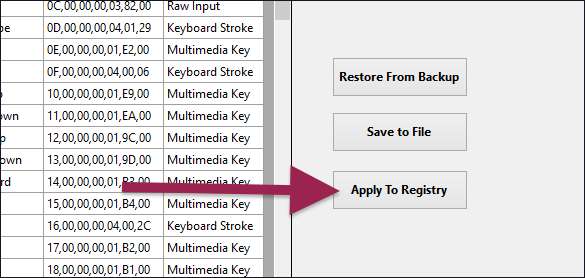
Поскольку Advanced MCE Remote Remapper переназначает ключи с помощью реестра Windows, вам не нужно какое-либо программное обеспечение, работающее в фоновом режиме, для работы вашего пульта дистанционного управления - даже Advanced MCE Remote Remapper. Вам нужно только открыть его, чтобы изменить конфигурацию.
К сожалению, у этого есть обратная сторона: вы не можете назначать ключи на лету. Поскольку вам нужно перезапускать каждый раз, когда вы вносите изменения, может потребоваться время, чтобы опробовать новые ярлыки или комбинации. Чтобы все получилось, вам нужно будет провести несколько проб и ошибок, но оно того стоит.
Если вы решите изменить ситуацию позже, не забудьте нажать «Загрузить из реестра» при первом запуске переназначения. Это загрузит ключи, которые вы уже настроили, так что вам не нужно каждый раз заново выполнять сопоставление с нуля.
Есть что-то действительно приятное в том, чтобы сделать, казалось бы, бесполезное оборудование, которое у вас уже есть, снова полезным. Любой, кто обеспокоен последствиями для безопасности разрешения программе изменять свой реестр, может посмотрите исходный код на GitHub . В качестве альтернативы вы можете научиться переназначать пульт вручную , но с вашей стороны потребуется гораздо больше усилий.







